教程介绍
尊敬的Windows 10用户,您可能会发现,当您尝试在任务栏右键打开快捷菜单时,任务管理器显示为灰色且无法使用。针对此问题,我们有一种解决方法。
解决方法
1、在任务栏上右键点击,在弹出的菜单中您可能会看到“任务管理器”呈灰色,无法点击导致无法打开任务管理器。
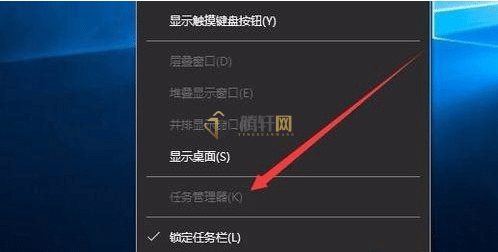
2、请您在开始按钮上右键点击,在弹出的菜单中选择“运行”子菜单选项。
3、在弹出的运行窗口中,请您输入命令“gpedit.msc”,然后点击确定按钮,从而打开本地组策略编辑器。
4、按照顺序,在打开的本地组策略编辑器窗口中,依次点击“用户配置/管理模板/系统/Ctrl+Del+Alt选项”菜单项。
5、在右边的窗口中,我们需找到并双击“删除任务管理器”一项。
6、在弹出的删除任务管理器窗口中,我们选择“已禁用”一项,然后点击确定按钮。
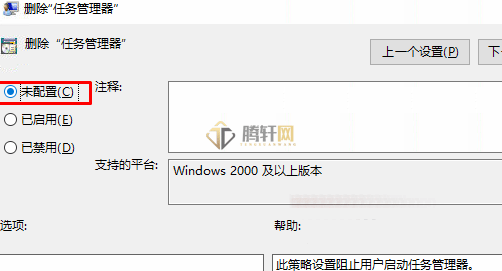
7、此时,再次在任务栏处右键点击,您便可在弹出的菜单中看到“任务管理器”已不再是灰色,并可以进行点击设置了。
以上本篇文章的全部内容了,感兴趣的小伙伴可以看看,更多精彩内容关注腾轩网www.tengxuanw.com







